Taula de continguts
L'aplicació Terminal de Mac és una eina potent que us permet executar ordres d'estil UNIX/LINUX directament des del vostre escriptori. L'execució d'ordres de l'intèrpret d'ordres des de l'indicador d'ordres pot no ser per a tothom, però un cop aprengueu, es pot convertir en la vostra eina de referència per a moltes tasques.
Si l'utilitzeu amb freqüència, potser voldreu conèixer la drecera per obriu Terminal al vostre Mac. Podeu crear una drecera per obrir Terminal directament al moll o utilitzar Launchpad, Finder, Spotlight o Siri per obrir l'aplicació ràpidament.
Em dic Eric i he estat per aquí. ordinadors des de fa més de 40 anys. Quan trobo una eina o aplicació al meu ordinador que faig servir molt, m'agrada trobar maneres fàcils d'obrir-la quan cal. També he trobat que és bo tenir diverses maneres d'iniciar una aplicació perquè tinguis opcions disponibles.
Queda't si vols veure algunes maneres diferents d'obrir l'aplicació Terminal de manera ràpida i senzilla. al vostre Mac.
Diferents maneres d'obrir el terminal al Mac
Anem-hi directament. A continuació, us mostraré cinc maneres ràpides d'obrir l'aplicació Terminal al vostre Mac. Tots són mètodes relativament senzills. No tingueu por de provar-los tots i escolliu el que us convingui millor.
Mètode 1: Ús de Launchpad
Launchpad és el mètode habitual per a molts, i ho admetré que és el que faig servir més sovint. Molts consideren que és complicat mirar totes les aplicacions enumeradesallà, però si feu servir el camp de cerca a la part superior del Launchpad, trobareu ràpidament l'aplicació que necessiteu obrir.
Seguiu el pas següent per obrir Terminal des del Launchpad ràpidament.
Pas 1: Obriu Launchpad fent-hi clic des del moll del sistema a la part inferior de l'escriptori.

Pas 2: Amb Launchpad obert, cerqueu el camp de cerca a la part superior de la pantalla i feu-hi clic.

Pas 3: escriviu Terminal al camp de cerca. Això mostrarà l'aplicació del terminal al Launchpad.

Pas 4: feu doble clic a la icona del terminal per iniciar l'aplicació del terminal.

Mètode 2: obre el terminal mitjançant Finder
Com diu el nom, amb Finder, podeu trobar gairebé qualsevol aplicació al vostre Mac, inclòs el Terminal. Podeu utilitzar el cercador per cercar l'aplicació o navegar-hi mitjançant la drecera d'aplicacions del Finder. Donem-hi una ullada.
Utilització de la cerca
Pas 1: obriu Finder fent-hi clic des del moll del sistema.

Pas 2: feu clic al camp de cerca a l'extrem superior dret de Finder .

Pas 3: escriviu Terminal al camp de cerca .
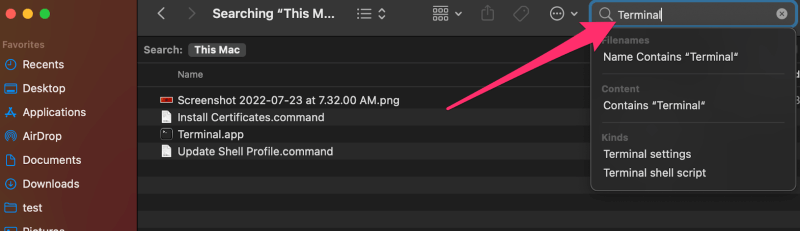
Pas 4: feu doble clic a Terminal.app als resultats de la cerca per iniciar l'aplicació Terminal.

Usant el Drecera d'aplicacions
Pas 1: obriu Finder mitjançant el mètode que es mostra a dalt.
Pas 2: feu clic a Aplicacions al panell esquerre. delFinestra Finder .

Pas 3: desplaceu-vos cap avall per la llista d'aplicacions fins que vegeu la carpeta Utilitats .

Pas 4: Feu clic a la carpeta Utilitats per expandir-la, i sota aquesta, hauríeu de veure Terminal . És possible que hàgiu de desplaçar-vos una mica cap avall.

Pas 5: feu doble clic a Terminal.app per iniciar-lo.
Mètode 3: ús de Spotlight
Aquí teniu una manera ràpida i senzilla d'iniciar l'aplicació Terminal mitjançant Spotlight.
Pas 1: feu clic a la icona de cerca de Spotlight (la lupa) a l'extrem superior dret de l'escriptori o utilitzeu el teclat per obrir-lo prement les tecles COMANDA+BARRA ESPACIAdora .

Pas 2: un cop aparegui la finestra emergent de cerca de Spotlight a l'escriptori, escriviu Terminal al quadre de text.

Pas 3: veurà que l'aplicació Terminal es mostra com a Terminal.app . Feu-hi clic per obrir-lo.
Mètode 4: utilitzant Siri
Amb Siri, podeu obrir l'aplicació Terminal sense escriure. Només cal que feu clic al botó Siri a l'extrem superior dret de la pantalla i digueu Siri obert el terminal .

L'aplicació del terminal s'obrirà màgicament i ja podeu començar.
Mètode 5: Creació d'una drecera per al terminal
Si utilitzeu el Terminal tot el temps, és possible que estigueu preparat per crear una drecera per posar-la al moll de la part inferior de l'escriptori. Només heu de seguir els passos que he descrit a continuació per crear el vostredrecera.
Pas 1: obriu Terminal mitjançant un dels mètodes anteriors.
Pas 2: Amb el terminal obert al moll, feu-hi clic amb el botó dret per obrir-lo. el menú contextual.
Pas 3: al menú contextual, seleccioneu Opcions i després Mantenir al Dock .

L'aplicació Terminal ara romandrà al moll després de tancar-lo. Aleshores, podeu accedir-hi en qualsevol moment des d'allà.
Preguntes freqüents
Ara que teniu diverses maneres de trobar i obrir Terminal Mac, és possible que tingueu altres preguntes relacionades amb aquest problema. A continuació es mostren algunes de les preguntes que veig amb freqüència.
Hi ha alguna drecera de teclat?
No hi ha cap drecera de teclat integrada real per obrir Terminal. Si realment en voleu un, és possible crear-ne un. Apple us permet mapar seqüències de tecles per dur a terme accions específiques, com ara obrir una aplicació. Consulteu aquest article d'assistència d'Apple per obtenir més informació.
Puc obrir Windows de múltiples terminals?
És possible executar diverses aplicacions de terminal alhora en diferents finestres. Ho faig tot el temps quan faig diverses tasques al Terminal. Si feu clic amb el botó dret al terminal mentre està al moll, veureu una opció per obrir una Nova finestra . O podeu premer CMD+N per obrir una finestra de terminal nova.

Què és un indicador d'ordres?
Si sou nou a utilitzar Terminal o heu estat en procés d'aprenentatge, ho heu fetprobablement hagi sentit el terme indicador d'ordres . Això fa referència a la ubicació o línia a la finestra del terminal on realment escriviu les ordres. De vegades també s'anomena el terminal en si mateix com a indicador d'ordres.

Conclusió
Hi ha diverses maneres d'obrir l'aplicació Terminal. Podeu utilitzar Launchpad, Finder, Spotlight o Siri. També podeu afegir Terminal al moll de la part inferior de la pantalla, i fins i tot podeu assignar una drecera de teclat per obrir-lo si voleu.
És bo tenir diverses maneres de realitzar una tasca senzilla, com ara obrint Terminal al Mac i és possible que no estigueu segur de quin és el millor per utilitzar. Us suggereixo provar-los tots i després decidir quin mètode preferiu. Al final, tots són mètodes acceptables.
Teniu una manera preferida d'obrir aplicacions com Terminal? Coneixeu altres maneres d'obrir Terminal? Com sempre, no dubteu a compartir les vostres experiències. M'encantaria saber de tu!

